QuickShortcutMaker è una di quelle app apparentemente semplici che nascondono un grande potenziale. La sua funzione principale è creare scorciatoie per qualsiasi applicazione, attività o funzione del sistema operativo, in modo che appaiano sul desktop di un telefono Android. Il processo è abbastanza semplice ma, tra l'altro, queste scorciatoie possono essere personalizzate. Ti piacerebbe scoprire come funziona QuickShortcutMaker?
Come creare scorciatoie personalizzate sullo smartphone con QuickShortcutMaker
Per creare scorciatoie personalizzate su un telefono Android con QuickShortcutMaker, basta seguire alcuni semplici passaggi. In particolare, dovrai seguire questa guida:
- Apri l'app QuickShortcutMaker sul telefono.
- Cerca l'app o l'attività per cui vuoi creare la scorciatoia. Vedremo un esempio con la modalità incognito di Google Chrome.
- Seleziona l'app o l'attività affinché si apra il menu di modifica della scorciatoia (chiamato Modifica scorciatoia).
- Nel menu di modifica, tocca il pulsante Crea.
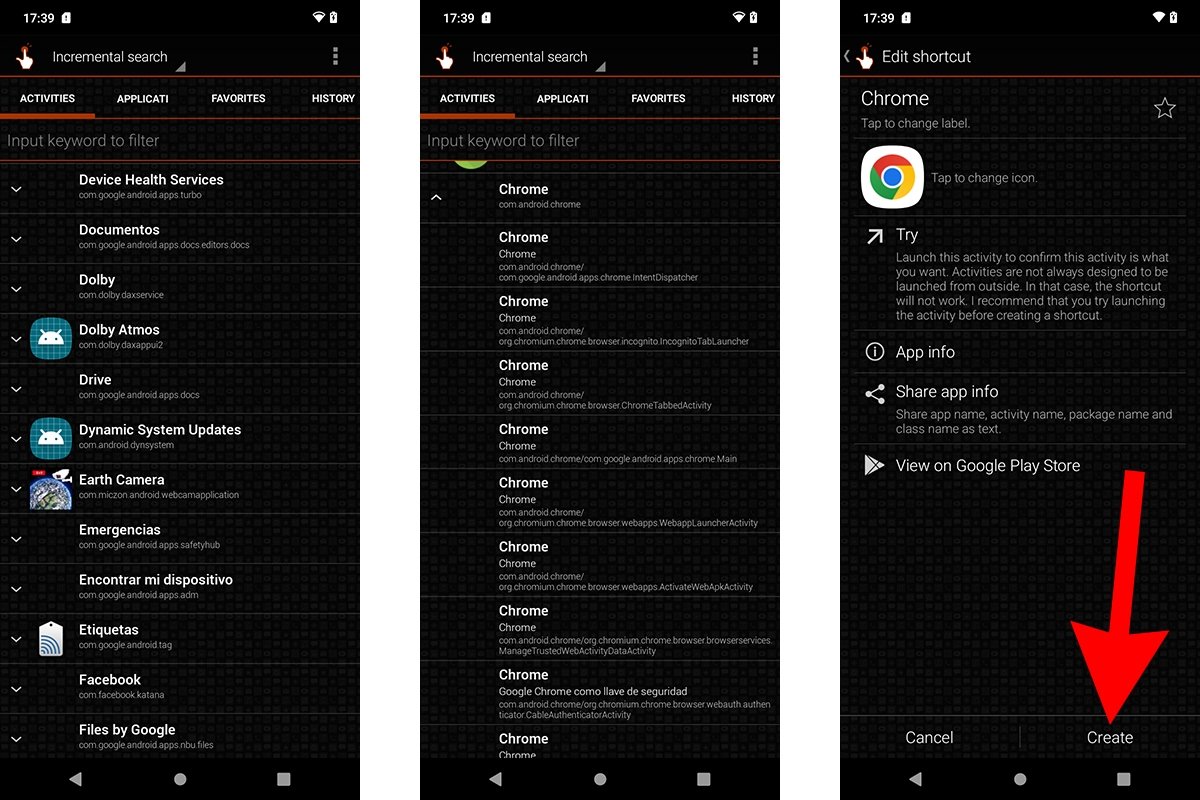 Come creare scorciatoie personalizzate sul telefono con QuickShortcutMaker
Come creare scorciatoie personalizzate sul telefono con QuickShortcutMaker
Se hai seguito correttamente tutti i passaggi e l'app o la funzione è compatibile con QuickShortcutMaker, avrai creato la scorciatoia sul desktop del telefono. Per verificare se l'applicazione o l'attività scelta è compatibile, puoi utilizzare il pulsante Test del menu di modifica. Gli stessi sviluppatori ci avvertono che non tutte le funzioni sono pensate per essere aperte dall'esterno; in tal caso, la scorciatoia non funzionerà.
Di fatto, sui telefoni con Android 10 e versioni successive, l'app presenta alcuni problemi di compatibilità. Tuttavia, in questo caso è comunque possibile creare scorciatoie con QuickShortcutMaker, seguendo queste istruzioni:
- Tocca e tieni premuto uno spazio vuoto sul desktop del telefono.
- Nel menu a comparsa, tocca Widget.
- Scorri fino a visualizzare la sezione di QuickShortcutMaker.
- Posiziona il widget sul desktop e tocca l'icona per aprirlo.
- Segui i passaggi descritti in precedenza. Questa volta abbiamo scelto l'app della fotocamera.
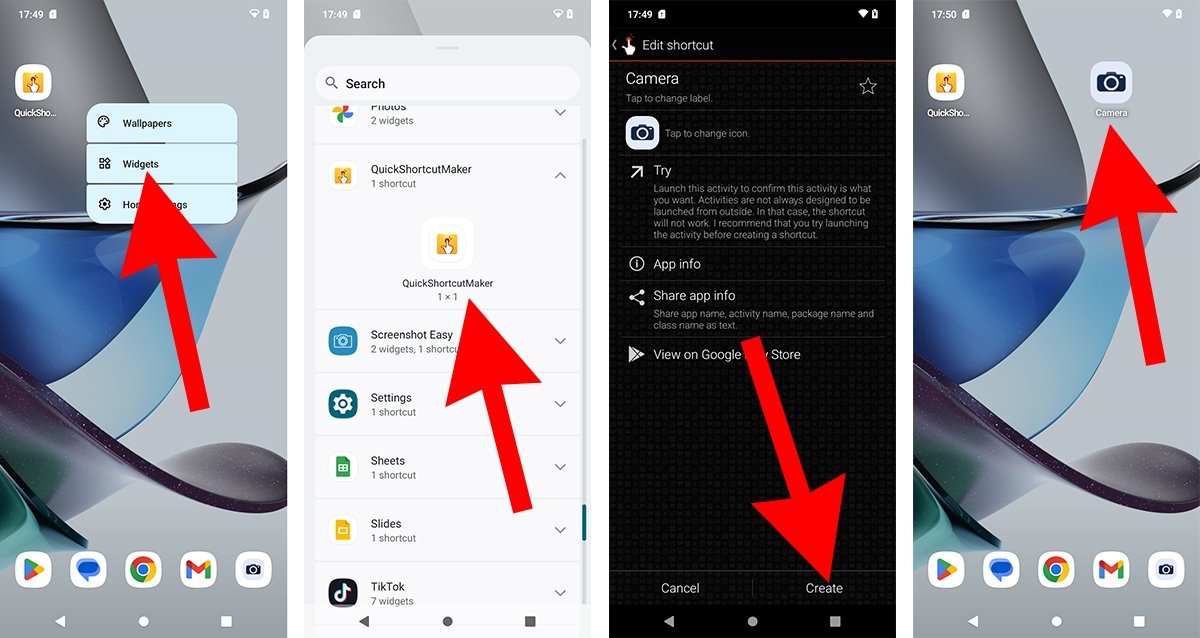 Come creare scorciatoie sul telefono con QuickShortcutMaker se sorgono problemi di compatibilità
Come creare scorciatoie sul telefono con QuickShortcutMaker se sorgono problemi di compatibilità
Seguendo questi passaggi, possiamo mettere una toppa per risolvere i problemi di compatibilità con QuickShortcutMaker. Tuttavia, potrebbe essere questione di tempo prima che anche questa alternativa smetta di funzionare.



